Comment couper le volume en appuyant sur l’arrière de votre iPhone

Besoin de mettre rapidement votre téléphone sous silence? Si vous utilisez iOS 14 ou une version ultérieure sur un iPhone 8 ou une version plus récente, vous pouvez couper le volume en appuyant deux ou trois fois sur l’arrière de votre téléphone. Ceci est possible grâce à une fonctionnalité appelée Back Tap et à un raccourci personnalisé facile à créer. Mettons tout en place!
Sommaire
Comment fonctionne Back Tap?
Back Tap est une fonction d’accessibilité de l’iPhone qui détecte les tapotements du doigt à l’arrière de votre iPhone à l’aide de son accéléromètre intégré. Cela fonctionne sur iPhone 8 et les modèles plus récents. Dans Paramètres, vous pouvez configurer Back Tap pour utiliser deux ou trois taps et lancer différentes actions, y compris des raccourcis personnalisés. C’est ainsi que nous allons configurer une bascule de sourdine pour le volume de votre iPhone.
Obtenir le raccourci muet personnalisé
Avant de configurer le Back Tap dans les paramètres, nous devons configurer un raccourci personnalisé qui coupe le son de votre téléphone lorsque vous l’exécutez, puis le réactiver lorsque vous le réexécutez. Pour gagner du temps, vous pouvez télécharger notre raccourci How-To Geek « Mute Toggle ». Cependant, si vous préférez le créer manuellement, vous verrez le code complet ci-dessous.
Pour télécharger notre raccourci personnalisé, vous devrez activer les «raccourcis non approuvés» dans les paramètres. Cela vous permettra de télécharger des raccourcis qui ont été partagés par d’autres sur iCloud et qui n’ont pas été vérifiés par Apple.
Apple est prudent à ce sujet car certains raccourcis peuvent faire des choses malveillantes sur votre téléphone. Dans ce cas, vous obtenez un raccourci silencieux inoffensif. Nous expliquerons comment cela fonctionne ci-dessous.
Tout d’abord, ouvrez « Paramètres » et appuyez sur « Raccourcis ».

Activez l’option «Autoriser les raccourcis non approuvés». Lorsque nous avons terminé, vous pouvez revoir ce paramètre et le désactiver à nouveau, si vous préférez.

Ensuite, visitez ce lien iCloud sur votre iPhone et appuyez sur «Obtenir un raccourci» pour télécharger le raccourci de désactivation du son personnalisé.
L’application Raccourcis s’ouvre. Vous verrez une fenêtre «Ajouter un raccourci» qui vous permet d’évaluer le raccourci avant de l’ajouter à votre appareil. Faites défiler vers le bas et appuyez sur « Ajouter un raccourci non approuvé ».

Le raccourci «Muet Toggle» sera ensuite ajouté à votre liste dans l’application Raccourcis. Encore une fois, si vous préférez, vous pouvez revenir aux paramètres et désactiver «Autoriser les raccourcis non approuvés» pour des raisons de sécurité.
Fonctionnement du raccourci Muet Toggle et comment le personnaliser
Vous n’avez pas besoin de comprendre le raccourci Muet Toggle pour l’utiliser, mais pour ceux qui souhaitent personnaliser son fonctionnement, voici un peu plus d’informations. (Encore une fois, vous pouvez créer ce raccourci manuellement en utilisant le code ci-dessous si vous ne souhaitez pas le télécharger à partir du lien ci-dessus.)
Le raccourci correspond au volume actuel de votre iPhone et le définit sur une variable appelée «CurrVolume». Ensuite, il exécute une instruction If-Then. Par exemple, si le volume actuel n’est pas déjà à 0 (mis en sourdine), il règle alors le volume sur 0%, en désactivant le téléphone.
Sinon, le raccourci suppose que votre téléphone est mis en sourdine et règle le volume à 50%.

Une fois que vous avez le raccourci, vous pouvez personnaliser le volume auquel votre iPhone sera réglé lorsque vous désactivez le son. Ceci est défini à 50%, mais vous pouvez choisir n’importe quelle valeur.
Pour le modifier, faites défiler le code jusqu’à «Régler le volume à 50%» et appuyez sur «50%».

Un curseur apparaît ci-dessus afin que vous puissiez régler le volume non désactivé entre 1 et 100%, 0% étant silencieux et 100% étant le volume plein.

Après avoir réglé le volume, appuyez sur « Terminé » en haut à droite, et vous êtes prêt à partir!
Notez que la restauration du volume d’origine lorsque vous réactivez le son nécessite d’augmenter considérablement la complexité du raccourci. Ceci est dû au fait que les variables telles que «CurrVolume» ne sont pas conservées entre les exécutions de raccourcis, nous avons donc ignoré cette méthode ici.
Ensuite, nous allons configurer comment activer le raccourci.
Configurer Back Tap pour exécuter le raccourci Muet
Maintenant que vous avez le raccourci Muet Toggle, nous pouvons configurer Back Tap pour l’activer. Pour ce faire, ouvrez « Paramètres ».
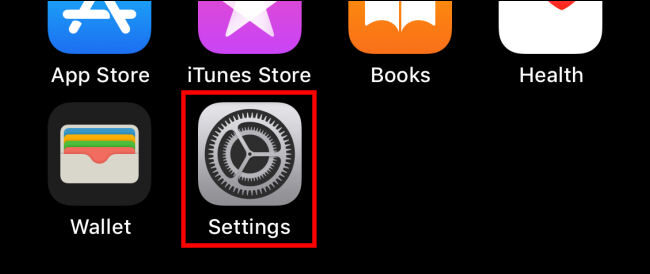
Ensuite, appuyez sur Accessibilité> Appuyez sur.

Sélectionnez «Back Tap».

Choisissez si un «Double Tap» ou «Triple Tap» désactivera votre iPhone.

Ensuite, faites défiler jusqu’à la section «Raccourcis», puis appuyez sur le raccourci «Activer / désactiver le son» que vous venez de créer.

Appuyez sur «Retour» pour vous assurer que la modification est enregistrée, puis quittez Paramètres.
Désormais, chaque fois que vous appuyez deux ou trois fois sur l’arrière de votre iPhone, le volume sera coupé. Appuyez deux ou trois fois à nouveau pour restaurer le volume au pourcentage que vous avez défini dans le raccourci (50% par défaut).

